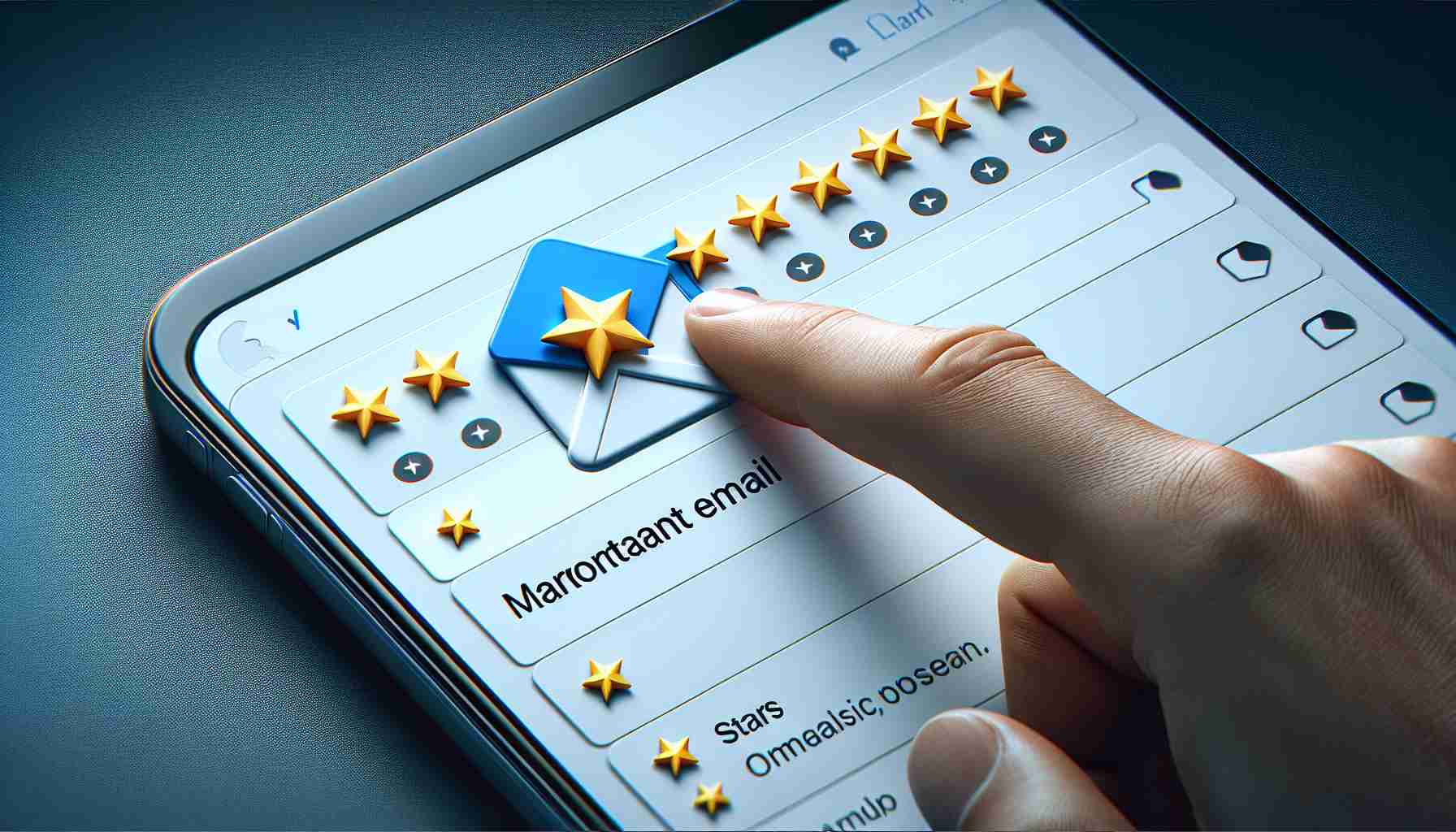No mar de e-mails disputando sua atenção, alguns deles se destacam como especialmente importantes ou exigindo ação imediata. O Gmail, a popular plataforma de e-mail do Google, oferece uma maneira simples e eficaz de lidar com esse desafio: o recurso “Estrela”. Ao marcar estrategicamente certos e-mails com estrelas, você pode criar um sistema personalizado para priorizar e organizar suas mensagens.
Marcar e-mails importantes com estrelas no Gmail é uma ótima maneira de acompanhá-los de forma rápida e fácil para visualizá-los posteriormente. Aqui estão os passos para fazer isso:
No computador:
1. Abra o Gmail e vá para a sua caixa de entrada.
2. Encontre o e-mail que você deseja marcar com uma estrela.
3. Clique no ícone de estrela vazia ao lado da mensagem.
4. (Opcional) Se você tiver várias opções de estrelas, continue clicando no ícone de estrela até obter a que deseja usar.
Em um dispositivo Android:
1. Abra o aplicativo do Gmail em seu telefone ou tablet Android.
2. Encontre o e-mail que deseja marcar com uma estrela.
3. Toque no ícone de estrela vazia ao lado da mensagem ou do assunto.
Em um iPhone ou iPad:
1. Abra o aplicativo do Gmail em seu iPhone ou iPad.
2. Deslize para a direita no e-mail que deseja marcar com uma estrela.
3. Toque no ícone de estrela que aparece.
Dicas importantes a serem lembradas:
– Você também pode marcar um e-mail com estrela enquanto o lê. Clique ou toque no menu “Mais” e selecione “Adicionar estrela”.
– Você pode visualizar todos os e-mails marcados com estrela clicando na etiqueta “Com estrela” no painel esquerdo da caixa de entrada do Gmail.
– Você pode adicionar estrelas a vários e-mails de uma vez selecionando-os e, em seguida, clicando ou tocando no ícone de estrela.
– Você até mesmo pode personalizar o que acontece quando você marca um e-mail com estrela. No menu Configurações, você pode escolher se os e-mails marcados com estrela são movidos automaticamente para uma etiqueta ou pasta específica.
Marcar e-mails importantes com estrelas no Gmail é uma maneira fácil de organizar e priorizar sua caixa de entrada. Experimente esse recurso hoje mesmo e veja como ele simplifica a gestão dos seus e-mails.
Definição:
Estrela – no contexto do Gmail, refere-se a marcar e-mails específicos com um símbolo de estrela especial para acompanhamento e organização das mensagens.
Passos para marcar um e-mail com uma estrela no Gmail em um computador:
1. Abra o Gmail e vá para a sua caixa de entrada.
2. Encontre o e-mail que você deseja marcar com uma estrela.
3. Clique no ícone de estrela vazia ao lado da mensagem.
4. (Opcional) Se você tiver várias opções de estrelas, continue clicando no ícone de estrela até obter a que deseja usar.
Passos para marcar um e-mail com uma estrela no Gmail em um dispositivo Android:
1. Abra o aplicativo do Gmail em seu telefone ou tablet Android.
2. Encontre o e-mail que você deseja marcar com uma estrela.
3. Toque no ícone de estrela vazia ao lado da mensagem ou do assunto.
Passos para marcar um e-mail com uma estrela no Gmail em um iPhone ou iPad:
1. Abra o aplicativo do Gmail em seu iPhone ou iPad.
2. Deslize para a direita no e-mail que você deseja marcar com uma estrela.
3. Toque no ícone de estrela que aparece.
Dicas importantes:
– Você também pode marcar um e-mail com estrela enquanto o lê. Clique ou toque no menu “Mais” e selecione “Adicionar estrela”.
– Você pode visualizar todos os e-mails marcados com estrela clicando na etiqueta “Com estrela” no painel esquerdo da caixa de entrada do Gmail.
– Você pode adicionar estrelas a vários e-mails de uma vez selecionando-os e, em seguida, clicando ou tocando no ícone de estrela.
– Você até mesmo pode personalizar o que acontece quando você marca um e-mail com estrela. No menu Configurações, você pode escolher se os e-mails marcados com estrela são movidos automaticamente para uma etiqueta ou pasta específica.
Marcar e-mails importantes com estrelas no Gmail é uma maneira fácil de organizar e priorizar sua caixa de entrada. Experimente esse recurso hoje mesmo e veja como ele simplifica a gestão dos seus e-mails.
Links úteis:
– gmail.com – Página inicial do Gmail